微软使用键盘上的PrintScreen键作为截图键,但是低版本的Windows系统中这个功能只会将截图保存在剪切板中,十分不便,而在最新的Win10中你可以让系统自动保存截图,下面就教大家Win1
微软使用键盘上的PrintScreen键作为截图键,但是低版本的Windows系统中这个功能只会将截图保存在剪切板中,十分不便,而在最新的Win10中你可以让系统自动保存截图,下面就教大家Win10屏幕截图自动保存的方法,一起来看看吧。
Win10屏幕截图自动保存的解决方法:
如果只是按下PrintScreen键,全屏截图依然是保存在剪切板中,但是如果按下Win+PrintScreen键就可以将全屏截图保存到用户文档--图片--屏幕截图中。
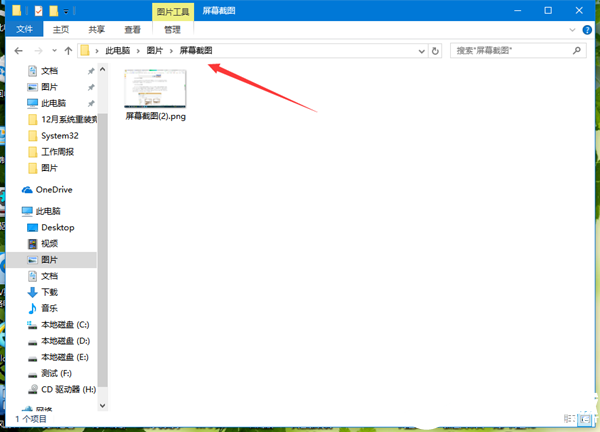
另外按Alt+PrintScreen键则只截取当前活动窗口的截图,但是Win键和Alt键不能同时使用。
以上就是小编带来的Win10屏幕截图自动保存的解决方法,想了解更多内容可以对自由互联进行关注!
【文章出处:香港服务器 https://www.68idc.cn欢迎留下您的宝贵建议】
